Наглядный самоучитель работы на нетбуке - Сенкевич Г. Е. (2011)
-
Год:2011
-
Название:Наглядный самоучитель работы на нетбуке
-
Автор:
-
Жанр:
-
Язык:Русский
-
Издательство:БХВ-Петербург
-
Страниц:88
-
ISBN:978-5-9775-0430-0
-
Рейтинг:
-
Ваша оценка:
Наглядный самоучитель работы на нетбуке - Сенкевич Г. Е. читать онлайн бесплатно полную версию книги
В программе QIP 2005 есть все необходимое для чата, но нет ничего лишнего.
Скачайте дистрибутив программы из Интернета.
В адресную строку браузера введите pages/download_qip_ru и нажмите клавишу Enter. Вы попадете на страницу загрузки программы QIP 2005.
Щелкните на ссылке Установочный файл (1).
Вам будет предложено запустить или сохранить файл.
Нажмите кнопку Сохранить (2).
Выберите папку, в которую будет сохранен файл. По умолчанию предлагается папка Загрузки в личной папке пользователя.
Когда скачивание завершится, откройте папку с загруженным файлом. Проверьте этот файл антивирусной программой.
Чтобы установить программу, щелкните двойным щелчком на значке ее дистрибутива.
В открывшемся диалоге системы безопасности подтвердите, что вы разрешаете установку программы.
В первом диалоге мастера установки выберите язык и нажмите кнопку OK.
В следующем диалоге просто нажмите кнопку Далее.
Установите переключатель в положение Выборочная установка.
Чтобы не изменять настройки браузера (домашнюю страницу и поисковую систему по умолчанию), снимите оба флажка.
Нажмите кнопку Далее.
Очередной диалог мастера установки предлагает скачать и установить браузер Internet Explorer 8. Поскольку эта программа уже установлена на вашем нетбуке вместе с Windows 7, откажитесь (снимите флажок).
Нажмите кнопку Далее.
На последнем шаге мастера предлагается создать ярлык на Рабочем столе и сразу же запустить программу. Нажмите кнопку Завершить.
Как настроить учетную запись?
При запуске программы открывается диалог Менеджера учетных записей.
Если у вас уже есть учетная запись ICQ, введите номер ICQ и пароль в соответствующие поля. Нажмите кнопку Подключиться.
Если учетной записи ICQ у вас нет, заведите ее. Нажмите кнопку [QIP] Новая учетная запись (1).
Диалог Менеджера учетных записей развернется.
Функция создания новых учетных записей ICQ средствами QIP в настоящее время заблокирована, поэтому придется воспользоваться регистрацией через официальный сайт.
Для этого в нижней части диалога нажмите кнопку Зарегистрировать ICQ# (2).
Откроется окно браузера, а в нем — веб-страница регистрации учетной записи ICQ (на английском языке). Процедура регистрации ICQ чере сайт очень напоминает процедуру регистрации почтового ящика.
В поля на веб-странице нужно ввести ник, имя, фамилию, адрес своей электронной почты, придуманный вами пароль к учетной записи ICQ, выбрать «секретный вопрос» и напечатать ответ на него (3). Для завершения регистрации введите число с картинки и нажмите кнопку Submit (Подтвердить).
Запишите пароль и номер ICQ, полученный при регистрации.
Закройте окно браузера.
В Менеджере учетных записей введите номер ICQ и пароль. Чтобы при следующем запуске программы вход происходил автоматически, установите флажок Сохранить пароль.
Нажмите кнопку Подключиться (4).
Диалог закроется, а на экране появится главное окно программы QIP.
Как добавить контакты в QIP?
Окно программы QIP гораздо компактнее окна ICQ.
Для вызова главного меню программы служит кнопка в нижней части окна.
Кроме того, все команды и функции доступны в контекстных меню, которые открываются при щелчке правой кнопки мыши.
Чтобы добавить собеседника в список контактов, нажмите кнопку Добавить/найти пользователей (1).
Откроется окно поиска и добавления контактов.
 Как сделать свой сайт и заработать на нем, Практическое пособие для начинающих по заработку в Интернете Мухутдинов Евгений
Как сделать свой сайт и заработать на нем, Практическое пособие для начинающих по заработку в Интернете Мухутдинов Евгений
 Android, Разработка приложений для чайников Фелкер Донн
Android, Разработка приложений для чайников Фелкер Донн
![Photoshop CS2 и цифровая фотография [Самоучитель] Главы 15-21](/uploads/posts/2019-08/1565012225_photoshop-cs2-i-cifrovaja-fotografija-samouchitel-glavy-15-21.jpg) Photoshop CS2 и цифровая фотография [Самоучитель] Главы 15-21 Солоницын Юрий
Photoshop CS2 и цифровая фотография [Самоучитель] Главы 15-21 Солоницын Юрий
![Photoshop CS2 и цифровая фотография [Самоучитель] Главы 10-14](/uploads/posts/2019-08/1565003436_photoshop-cs2-i-cifrovaja-fotografija-samouchitel-glavy-10-14.jpg) Photoshop CS2 и цифровая фотография [Самоучитель] Главы 10-14 Солоницын Юрий
Photoshop CS2 и цифровая фотография [Самоучитель] Главы 10-14 Солоницын Юрий
 Основы контентной оптимизации, Эффективная интернет-коммерция и продвижение сайтов в интернет Евдокимов Николай Семенович
Основы контентной оптимизации, Эффективная интернет-коммерция и продвижение сайтов в интернет Евдокимов Николай Семенович
![Photoshop CS2 и цифровая фотография [Самоучитель] Главы 1-9](/uploads/posts/2019-08/1565004608_photoshop-cs2-i-cifrovaja-fotografija-samouchitel-glavy-10-14.jpg) Photoshop CS2 и цифровая фотография [Самоучитель] Главы 1-9 Солоницын Юрий
Photoshop CS2 и цифровая фотография [Самоучитель] Главы 1-9 Солоницын Юрий
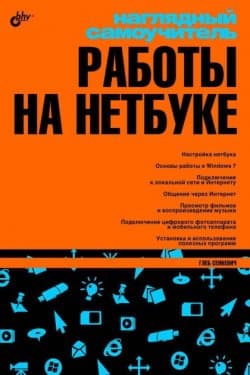
 Наследник
Наследник 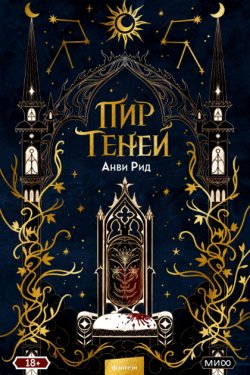 Пир теней
Пир теней 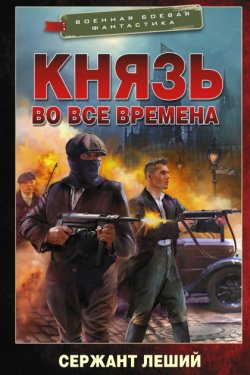 Князь во все времена
Князь во все времена 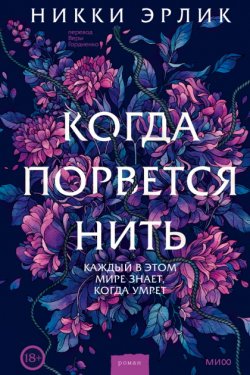 Когда порвется нить
Когда порвется нить 



